如何通过5种简便方法从Google Nexus 3恢复联系人
 更新于 黄 / 18年2021月09日15:XNUMX
更新于 黄 / 18年2021月09日15:XNUMXNexus 5 恢复出厂设置后,我丢失了我的联系人。虽然我在 Google 帐户上有我的手机联系人,但我不知道如何将联系人从 Gmail 恢复到我的手机。 或者有什么办法可以恢复丢失的联系人? 请其他任何人都可以指出我正确的方向,谢谢!
幸运的是你有 将联系人导入到Gmail 在他们迷路之前。 然后,您将有很大的机会将他们找回。 在这种情况下,您可以登录自己的Google帐户并检查联系人是否仍然存在。
如果是,则您的联系人已经可以在Nexus 5上访问了。您可以与Google帐户同步并恢复联系人。 或者,您也可以将联系人从Gmail手动导出到手机。
否则,如果您的联系人也在Google帐户上也消失了,那么您将需要第三方工具,即 Android数据恢复 可以帮助您的软件 在Android手机上检索丢失的联系人.
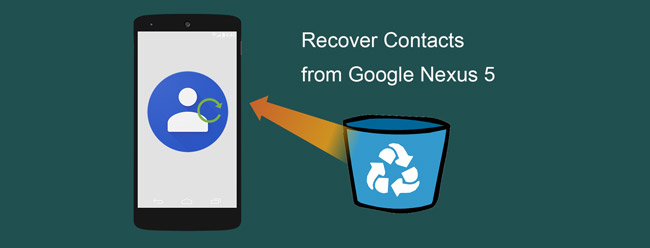
有几种方法可以恢复丢失的联系人,在这里,我将指定三种方法供您参考。
1.如何从VCF文件导入联系人
如果您曾经将联系人保存到手机的内部存储中,则可以按照以下步骤恢复已删除或丢失的联系人:
打开 联系我们 你的手机上的应用程序
点按Android 菜单 图标。
选择 进出口.
从存储导入。 手机会自动在SD卡上搜索vCard文件。 找到联系人vCard文件后,该文件将导入到 联系我们.
2.如何从Google恢复联系人
如果您已将联系人导入Gmail帐户,则可以与您的帐户同步并恢复Google联系人。
在MyCAD中点击 软件更新 菜单 – 个人设置 – 帐户与同步.
选择您要与之同步联系人的Gmail帐户。
敲打 立即同步。 然后,Google联系人返回到您的手机。
一些用户可能会遇到同步问题。 不用担心,在线从 Gmail 中手动导出联系人并传输到 SD 卡也可以。
在计算机上登录您的Gmail帐户。
点击 Gmail的 Gmail页面左上角的下拉菜单,然后选择 联系我们.
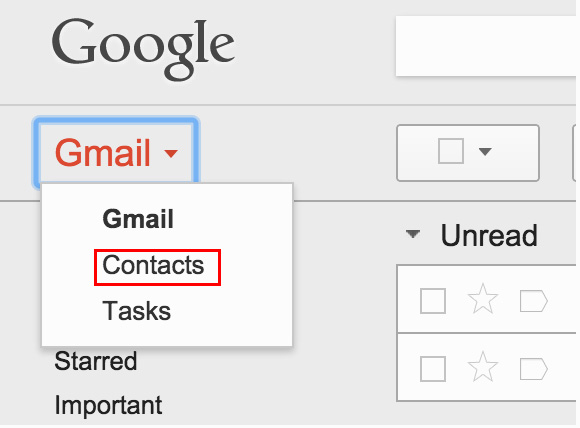
找出 更多 联系人列表上方的按钮,然后选择 出口.
出现一个弹出对话框。 选择是导出所有联系人还是仅导出一组。 并选择您要导出的格式。 在这里,您应该选择vCard格式。 请点击 出口 之后。
之后,请按照方法1进行操作。
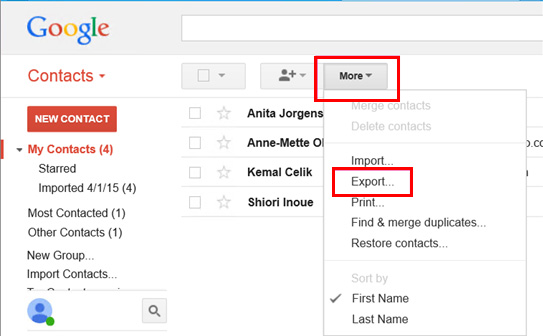
3.如何使用FoneLab Android Data Recovery恢复丢失的联系人
如果您没有备份,上述方式不适合您。 在这种情况下需要一个 Android 数据恢复工具。 FoneLab Android数据恢复 是您需要的可以帮助您恢复丢失的联系人而无需任何备份的联系人。
它提供Windows和Mac版本,并支持所有Android OS设备。 下载软件并立即尝试。
使用Android的FoneLab,您可以从SD卡或设备中恢复丢失/删除的iPhone数据,包括照片,联系人,视频,文件,通话记录和更多数据。
- 轻松恢复照片,视频,联系人,WhatsApp和更多数据。
- 恢复之前预览数据。
- 提供Android手机和SD卡数据。
启动程序,然后通过USB电缆将Google Nexus 5与计算机连接。

启用USB调试模式后,软件会检测到您的手机。 如果还没有,请按照屏幕上的说明打开USB调试模式。 然后点击 OK 进行确认。

蜱 联系我们 从桌子上。 不要打勾 选择全部 如果您只想检索联系信息。 这样可以节省您一些扫描时间。

该程序需要获得从手机扫描数据的权限。 因此,您应该允许从该程序安装安全的应用程序以将手机植根。 然后点击 允许/格兰特/授权 当它出现时。

等待扫描过程完成。 完成后,您可以预览包含详细信息的联系人。 请点击 联系我们 查看联系人姓名,电话号码和电子邮件。 标记要恢复的文件,然后将其另存为VCF / CSV / HTML文件。

最后,丢失的联系必须已经恢复。 此外,该软件还可以用作 Android短信恢复 从Android检索短信的工具。
使用Android的FoneLab,您可以从SD卡或设备中恢复丢失/删除的iPhone数据,包括照片,联系人,视频,文件,通话记录和更多数据。
- 轻松恢复照片,视频,联系人,WhatsApp和更多数据。
- 恢复之前预览数据。
- 提供Android手机和SD卡数据。

